标签:位置 链接 类型 day attr 问题 sql 状态 通配符
原文:收藏 | 15 个你非了解不可的 Linux 特殊字符,妈妈再也不用担心我看不懂这些符号了!
不知道大家接触 Linux 系统有多久了,可曾了解过 Linux 中有哪些特殊的字符呢?其实啊,那些特殊字符都大有用处呢,今天的文章就给大家简单地科普一下 Linux 中你需要了解的 15 个特殊字符,想学或刚学 Linux 的小伙伴赶紧上车了为!
这个波浪号 ~ 指的是主目录,也就是我们用户的个人目录,无论你身在何方,输入 cd ~ 它将带你回家!
cd ~

更高端的玩法就是在它后面加上具体的路径,直接定位到家目录中的指定位置,是不是很方便呢?
cd ~/work/archive

英文句号 . 代表当前目录,我们来看一下当前目录下的全部文件:
ls -al
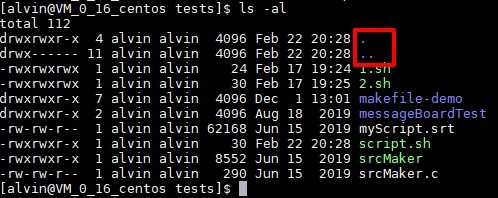
红圈里的 . 就是指当前目录,不过这没什么意义,我们更多的是在命令中使用它,如下:
./script.sh
这样做是在告诉 bash 只要在当前目录中查找并执行 script.sh 文件就好了,不用在路径中找了。

两个英文句号 .. 代表父目录,也就是当前目录的上一级目录。假设我们要回到上一级目录:
cd ..
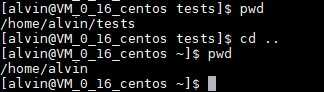
跟前面一样,你可以在它后面加具体的目录,这里的意思就是定位到与当前目录同级的其它目录:
cd ../projects/
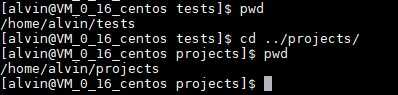
斜杠 "/" 指的是路径目录分隔符,这里没什么好说的。
ls ~/work/tests/

但是,有意思的是,如果 / 路径目录分隔符前面没有东西的话,是不是就是意味着这是最上级的目录了?由于 Linux 系统的目录树均始于 / ,所以仅仅一个 / 代表了我们常说的系统根目录。
cd /

以 # 开头,代表这句话是注释。
# This will be ignored by the Bash shell

虽然上面那段话就被忽略了,但它还是会添加到您的命令历史记录中。
更厉害的做法如下:
先定义一个变量并给它赋值字符串 “amazing alvin”
this_string="amazing alvin"

${this_string#amazing} 返回的是被注释掉 amazing 的 this_string 字符串变量,可以 echo 输出看下结果:
echo awsome ${this_string#amazing}

amazing 只是被注释掉而已,它并未被删除,去掉注释它就回来了:
echo $this_string

问号 "?",指的是单字符通配符。Bash Shell 支持三种通配符。
它代表文件名中任意一个字符的匹配,例如:
ls badge?.txt

注意,它与 badge.txt 是不匹配滴,因为 badge 后面没有字符。
正因为 "?" 匹配单个字符,所以这里有个看似很厉害的玩法,就是你想要的找的文件的文件名有多少个字符,你就输入多少个 "?" 。
ls ?????.txt

看着挺厉害,不过我怎么感觉这好别扭?????
星号 * 代表的是任意字符序列,匹配任意字符,包括空字符,以刚才的 badge 为例:
ls badge*

可以看到,badge.txt 都匹配到了。
匹配任意类型的文件:
ls source.*
方括号 "[]" 指的是字符集通配符,文件名中的相关字符必须与字符集中的至少一个字符匹配。通过例子来体会一下它的作用吧:
ls badge_0[246].txt

ls badge_[01][789].txt

ls badge_[23][1-5].txt

这跟我们日常使用的 ";" 差不多,就不细说了,主要是用来分隔命令的。
ls > count.txt; wc -l count.txt; rm count.txt

这里注意,用 ; 分隔命令时,即使第一个命令失败,第二个命令也会运行,即使第二个命令失败,第三个命令也会运行,依此类推。
如果要在一个命令失败的情况下就停止,请使用 "&&" ,如下:
cd ./doesntexist && cp ~/Documents/reports/* .

有时候在终端正在运行一个命令时,例如 vim,你想运行另外一个命令怎么办?这里有个小技巧就是在命令后面加一个 "&" 符号,将这个程序放在后台启动,这样你就能在终端实现后台多任务的效果了。
vim command_address.page &

上面显示的是这个后台进程的 ID 。
许多 Linux 命令接受一个文件作为参数,并从该文件中获取数据。这些命令中的大多数还可以从流中获取输入。要创建一个流,可以使用左尖括号 "<" ,如下将文件重定向到命令中:
sort < words.txt
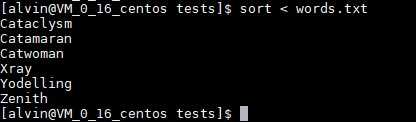
上面将 words.txt 文件的内容并进行了排序。
注意:它是不显示数据来源文件的文件名的。
wc words.txt
wc < words.txt

输入和输出是相反的,很好理解。用右尖括号 ">" 将命令的输出重定向,通常是重定向到文件中。
ls > files.txt
cat files.txt
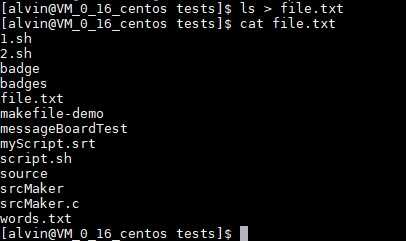
高端玩家还可以和数字一同使用:
wc doesntexist.txt 2> errors.txt
cat errors.txt

这里的 2 是一个文件描述符,表示标准错误(stderr)
大家感兴趣的可以去搜索下文件描述符 stdin,stdout,stderr 是什么?
我们可以将 " | " 看成将命令链接在一起的管道。它从一个命令获取输出,并将其作为输入送入下一个命令。管道命令的数量是任意的。
cat words.txt | grep [cC] | sort -r

解释下,上面先使用 cat 将 words.txt 文件的内容输入 grep , 然后 grep 提取包含小写或大写(C/c)的任何行,接着 grep 将这些行传递给 sort ,最后 sort 进行 -r 反向排序。
这跟编程语言中的 " ! " 差不多,我们直接拿个例子来说吧:
[ ! -d ./backup ] && mkdir ./backup
第一个命令 -d 判断当前目录是否存在 backup 的目录文件,外面加个逻辑非 ! 判断,
第二个命令是创建 backup 目录文件,
中间的 && 上面说过。
总的来说就是当 backup 目录不存在时,创建 backup 目录;当不存在时则不执行第二条命令。
不妨看下文件夹的备份状态:
ls -l -d backup

" ! " 的另一个用法就是重新运行历史命令:
!24
!!
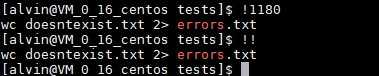
" !! " 是重新运行上一条命令的意思。
"$" 开头通常表示变量,下面是一些系统变量:
echo $USER
echo $HOME
echo $PATH

当然,你也可以自己定义变量然后输出:
ThisDistro=Ubuntu
MyNumber=2001
echo $ThisDistro
echo $MyNumber
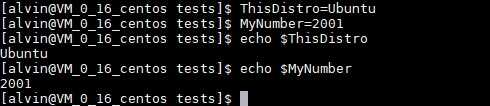
我们还可以通过 "{}" 解锁更高级的玩法:
先定义一个变量 MyString 并给它赋值 123456qwerty
MyString=123456qwerty
正常输出
echo ${MyString}
加个 ":6" 返回从索引位置 6 开始的一直到最后的字符串
echo ${MyString:6}
显示从索引位置从 0 开始往后 6 个字符的字符串
echo ${MyString:0:6}
显示从索引位置从 4 开始往后 4 个字符的字符串
echo ${MyString:4:4}
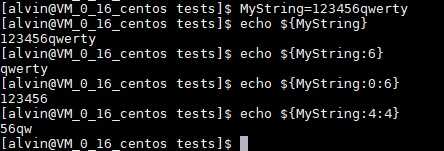
说了那么多,那么就有个问题了,就是我只想在命令里面将这些特殊字符作为一般的符号显示怎么办?这种我们称之为引用,Linux 中有三种引用方法。
用双引号 "" 括起来,不过这对 "$" 无效。
echo "Today is $(date)"
用单引号 ‘‘ 括起来,停止所有特殊字符的功能。
echo ‘Today is $(date)‘
反斜杠 \ 转义,这在很多场合都有通用的。
echo "Today is \$(date)"
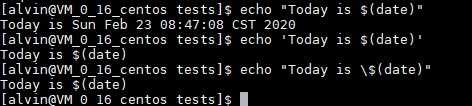
今天的科普文章有点长,大家慢慢消化哈。
收藏 | 15 个你非了解不可的 Linux 特殊字符,妈妈再也不用担心我看不懂这些符号了!
标签:位置 链接 类型 day attr 问题 sql 状态 通配符
原文地址:https://www.cnblogs.com/lonelyxmas/p/12604652.html